Vil du rotere en MOV-fil 90 grader, 180 grader eller 270 grader for å spille av normalt? Vet du hvordan du raskt roter MOV-fil?

Etter å ha tatt en video med telefonen, kan du få en MOV-video med sidelengs eller opp ned. Så du vil rotere den 90 grader, 180 grader eller 270 grader. Du er på rett sted hvis du vil rotere MOV-filer horisontalt eller vertikalt. Den følgende artikkelen introduserer 3 enkle måter å roter MOV-fil på Mac og Windows-datamaskiner.
Det finnes et stort antall online video roterende verktøy som tilbys på internett som kan hjelpe deg med å rotere en MOV-fil med letthet. Hvis du vil rotere en liten MOV-video, kan du stole på et gratis online verktøy. Her presenterer vi deg med en populær videoredigerer, Clideo.
Trinn 1. Åpne nettleseren din og naviger til Video rotere video side. Når du kommer dit, klikker du på Velg Fil -knappen for å laste opp MOV-filen. Det vil ta virkelig lang tid å fullføre opplastingsprosessen hvis du vil rotere en stor MOV-video.
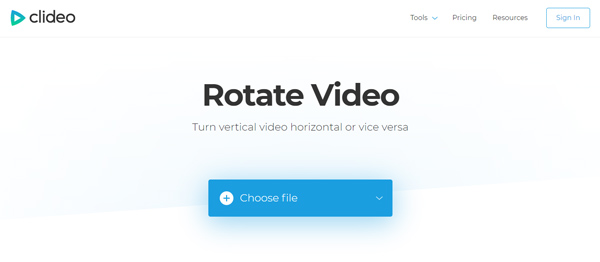
Trinn 2. Etter opplasting kan du bare klikke på roteringsikonet på høyre side for å rotere MOV-filen online. Klikk deretter på Roter -knappen nederst i høyre hjørne. Du har lov til å rotere en MOV-fil 90 grader, 180 grader eller 270 grader basert på ditt behov.
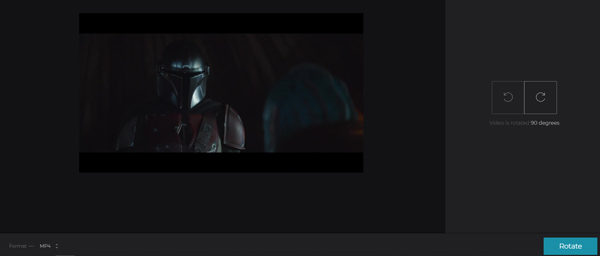
Trinn 3. Når MOV-rotasjonen er ferdig, kan du klikke på Last ned for å lagre den på datamaskinen. Den roterte videoen blir satt inn med et vannmerke. Du må signere den for å fjerne den.
VLC er en mediespiller med åpen kildekode som har mange nyttige funksjoner, inkludert filen som roterer. Hvis du har VLC installert på datamaskinen din, kan du stole på at den roterer MOV-filen. Å rotere en MOV-fil i VLC er litt mer komplisert, du kan følge den detaljerte guiden nedenfor for å få jobben gjort.
Trinn 1. Først bør du få VLC media player installert på datamaskinen din og deretter åpne den. Legg til MOV-filen din. Klikk verktøy på menylinjen og velg deretter Effekter og filtre alternativet.
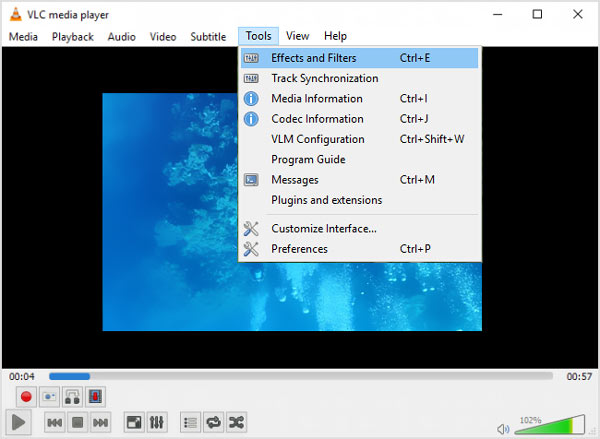
Trinn 2. Når du går inn i Justeringer og effekter vindu, klikk på Video Effects kategorien, velg Geometrotri og deretter kryss av Transform merk av i boksen.
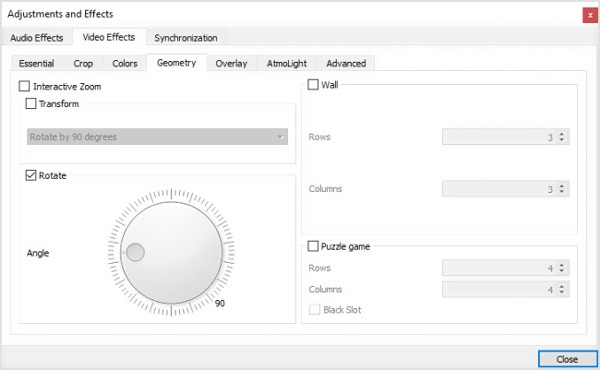
Trinn 3. Nå kan du rotere MOV-filen 90 grader eller 180 grader basert på ditt behov. Etter det kan du klikke på Lukke knapp.
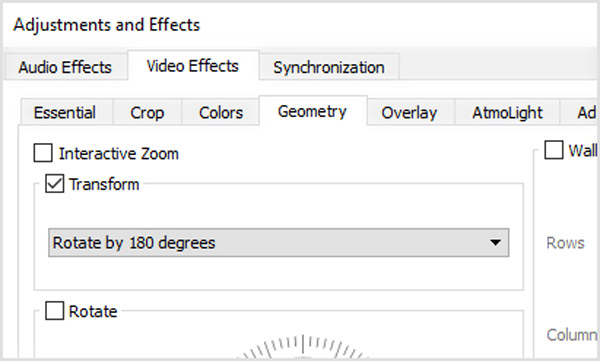
Trinn 4. Du kan se MOV-filen i rett vinkel. Men du bør vite at denne rotasjonsendringen ikke er permanent. Du må utføre flere operasjoner for å lagre endringen. Klikk på Verktøy-menyen igjen, og velg alternativet Innstillinger. Aktiver alle innstillinger nederst i vinduet Innstillinger.
Bla nedover for å finne Søt strøm overskrift. Klikk trans og velg Filtransformasjonsfilter alternativ. Klikk Spar for å bekrefte operasjonen.
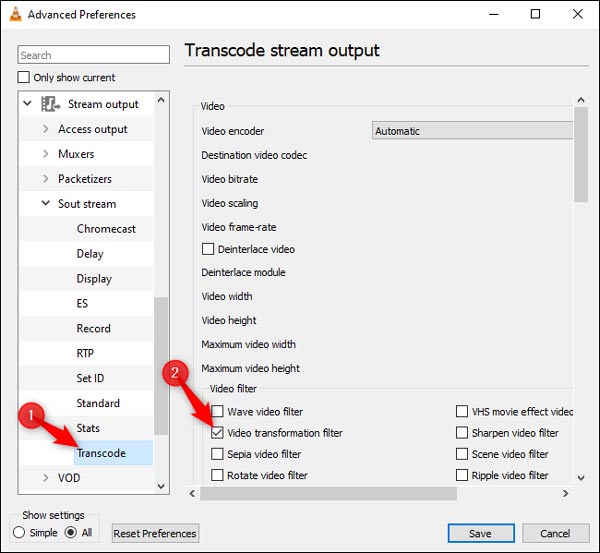
Trinn 5. Klikk på Media og velg deretter Konverter / Save alternativ. Klikk Legg til for å velge MOV-video i Åpne medier vindu. Klikk på Konverter / Save knappen og velg Konverter fra rullegardinlisten. I løpet av dette trinnet kan du klikke Søk -knappen for å velge en passende destinasjonsmappe.
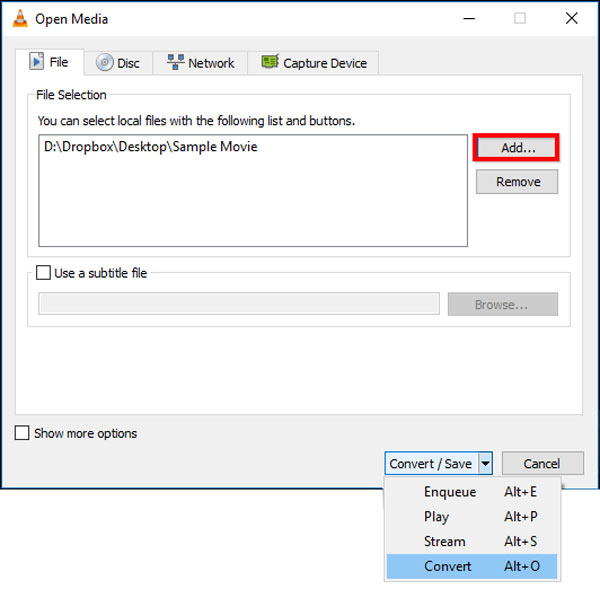
For å raskt rotere en MOV-fil på Mac eller Windows PC, kan du også henvende deg til den profesjonelle videoredigereren. Her anbefaler vi sterkt den kraftige programvaren for rotering av video, Video Converter Ultimate for deg. Det kan fungere som en flott videoredigerer for å hjelpe deg med å rotere MOV-filen til hvilken som helst vinkel.
Sikker nedlasting
Sikker nedlasting
Trinn 1. Denne videokonverterings- og redigeringsprogramvaren lar deg rotere en MOV-fil på både Windows 10/8/7 PC og Mac. Du kan velge riktig versjon og installere den gratis på datamaskinen din.
Trinn 2. Start det og klikk Legg til filer for å laste inn MOV-videoene dine til dette video-roterende verktøyet. Her kan du også dra filen din til grensesnittet for å legge til.
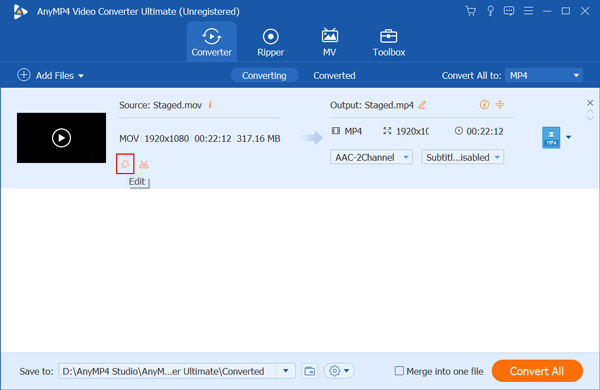
Trinn 3. Klikk på Rediger ikonet ved siden av videodekslet for å gå inn i hovedredigeringsvinduet. Sørg for at du er under Roter og beskjær kategorien. Deretter har du lov til å rotere venstre eller høyre rotere MOV-filen. Her kan du også rotere en MOV-fil med vannrett og loddrett. Når du får rett vinkel, klikker du OK knappen for å lagre endringen.
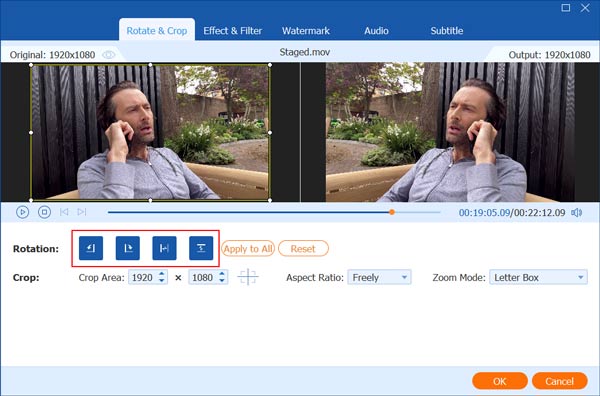
Trinn 4. Du kommer tilbake til hovedvinduet, her kan du velge et passende utdataformat for den roterte videoen, og deretter klikke på Konverter alle for å eksportere den til datamaskinen.
Spørsmål 1. Kan jeg rotere en MOV-fil i Windows Media Player?
Nei, Windows Media Player støtter ikke noen videorotasjon. Bare den siste Windows Media Player i Windows 10 støtter MOV-filene. Men det tilbyr ikke den roterende funksjonen.
Spørsmål 2. Kan jeg rotere en video på iPhone?
Det er ganske enkelt å roter en video på iPhone. Du kan åpne MOV-filen på iPhone og trykke på Rediger for å gå til redigeringsgrensesnittet. Her kan du trykke på Rotate-ikonet for å rotere en video uten problemer.
Spørsmål 3. Hvordan roterer du MOV-filen i iMovie på Mac?
Legg til MOV-filen i iMovie, i høyre forhåndsvisningsvindu kan du finne et rotasjonsikon. Klikk på den og velg deretter en høyre roterende måte å rotere MOV-filen som er lagret på ditt behov.
Etter at du har rotert MOV-videoen i rett vinkel, kan du se den bedre. Hvis du har en bedre måte å roter MOV-fil, vennligst del den i kommentaren med andre lesere.